Postingan ini menjelaskan cara menggunakan PuTTY, ditulis dengan pembahasan yang mudah dipahami untuk pemula.
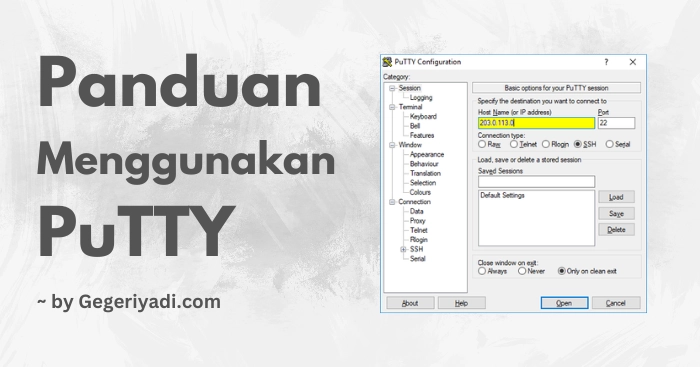
Panduan Menggunakan PuTTY terupdate 2025
Sekilas tentang PuTTY
PuTTY adalah sebuah aplikasi open-source memanfaatkan protokol jaringan seperti SSH dan Telnet. PuTTY memanfaatkan protokol tersebut untuk mengaktifkan sesi remote pada komputer.

Icon PuTTY
Ini adalah tools yang kebanyakan dipakai oleh para pemilik server untuk berkomunikasi dengan servernya menggunakan command teks guna menjalankan perintah tertentu.
PuTTY is an SSH and telnet client, developed originally by Simon Tatham for the Windows platform. PuTTY is open source software that is available with source code and is developed and supported by a group of volunteers.
– www.putty.org
Tujuan utama dari PuTTY adalah menjadi aplikasi multi-platform yang mampu mengeksekusi dalam sebuah sistem operasi. Hal ini juga disebut terminal xterm.
Jendela utama dari PuTTY memiliki sesi yang berjalan pada komputer remote dan dan dapat mengirim perintah langsung ke komputer remote.
PuTTY memberikan beberapa keuntungan yang berbeda, terutama ketika bekerja dari jarak jauh. Hal ini dirasa lebih memudahkan untuk mengkonfigurasi.
Yang dibutuhkan sebelum menjalankan PuTTY
Sebelum memulai menjalankan PuTTY kamu harus siapkan:
- Server atau Virtual Private Server
- Aplikasi Putty
- SSH login credential (user dan password)
Cara Menggunakan PuTTY (Login VPS via PuTTY)
Dibawah ini dijelaskan step by step cara menggunakan putty:
1. Download PuTTY
Download PuTTY disini, pilih yang versi installer (yang berekstensi .msi) atau yang versi standalone, pilih dan sesuaikan juga dengan bit Windows kamu 32/64.
2. Instalasi PuTTY
Jika kamu mendownload yang versi installer, install seperti biasa kamu menginstall software di windows.
Jika kamu download yang versi standalone nya, download lalu buat shortcut ke dekstop untuk memudahkan menjalankan PuTTY nantinya: pertama buka explorer ke C:\Windows lalu klik kanan di putty.exe dan select send to dekstop.
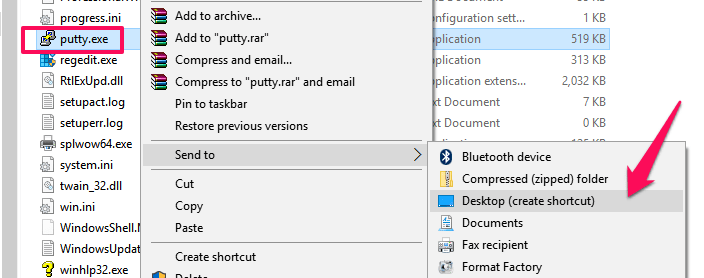
3. Setting Koneksi
Buka software PuTTY nya, penampakan nya akan seperti ini.
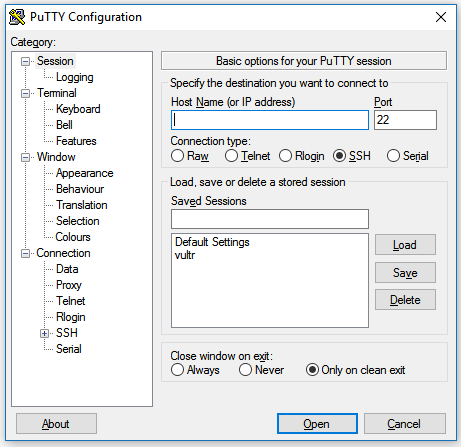
Berikutnya Setting koneksi nya.
- Hostname: ip address
- Port: 22
- Connection type: SSH
Di kotak komentar ada yang bertanya “hostname itu darimana mas?”.
Kalau kamu habis create Droplet di penyedia VPS, biasanya akan dikirimi detil VPS nya ke email, detil informasi nya biasanya berupa: “ipaddress, username dan password”. Nah ipaddress itu yang disii di kolom Hostname di PuTTY
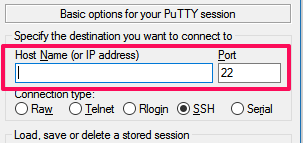
4. Memulai Koneksi SSH
Klik open untuk memulai sesi SSH.
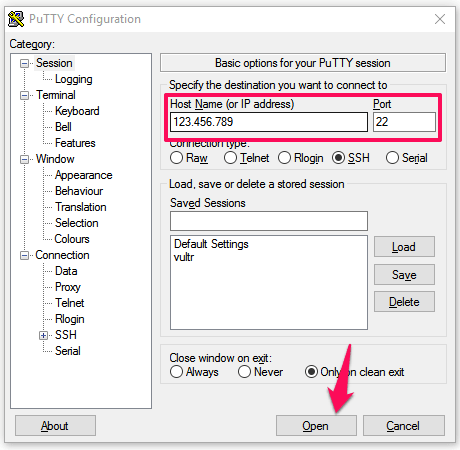
5. Klik Yes pada Security Alert
Jika pertama kali melakukan login ke server lewat PuTTY kamu akan mendapati notifikasi berikut ini. Klik Yes untuk melanjutkan.
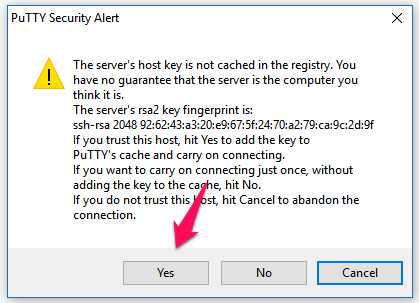
6. Masukkan Username dan Password
Jika sudah masuk di awal koneksi SSH terminal akan menanyakan username. Masukkan username SSH nya.
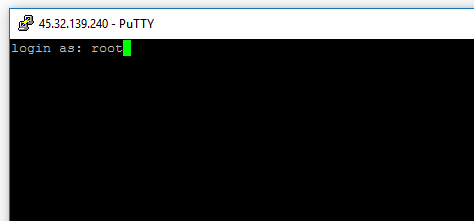
Selanjutnya masukkan password, ketika mengetikan password tidak muncul karakter apapun jangan panik, tidak ada yang salah, memang seperti itu prosesnya. Ketik enter. (Tips: banyak yang menanyakan cara copy paste password ke putty, cukup Ctrl+C teks yang ingin di copy diluar PuTTY, lalu klik kanan untuk paste di PuTTY)
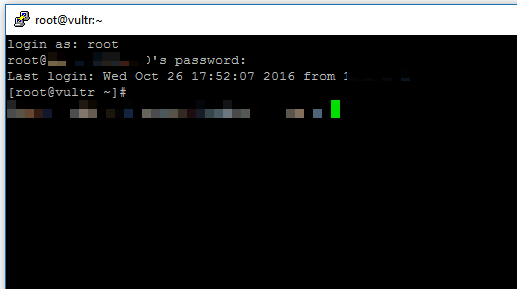
Ketika user dan password SSH nya sesuai kamu berhasil masuk ke server melalui SSH.
Selanjutnya kamu sudah diperbolehkan mengetikkan command untuk menjalankan perintah ke server.
Rekomendasi lain selain PuTTY
Ada banyak program SSH client lain yang fungsinya sama seperti PuTTY, contohnya: Cygwin, TTSSH, mRemoteNG, Bitvise (Tunnelier), Xshell 5, MobaXterm.
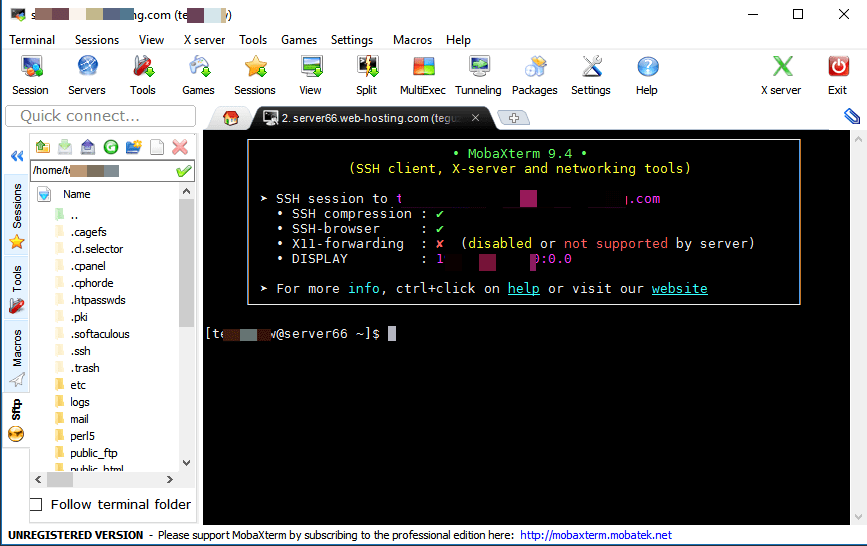
Terakhir yang sering saya pakai sekarang ini MobaXterm sebagai alternatif PuTTY karena tampilannya yang lebih user friendly, yang tentunya kamu juga bisa coba.
Penutup
Demikian penjelasan cara menggunakan PuTTY semoga bisa dipahami. Selanjutnya nanti kedepan saya akan membuat banyak tutorial installasi server untuk keperluan mebuild web wordpress, install vpn, install LEMP server dan banyak lainnya. So stay tune aja ya. 🙂 Semoga bermanfaat!
Referensi:
Pertanyaan lain terkait PuTTY
Bagaimana cara akses server melalui SSH?
Cara akses server melalui SSH:
- Buka terminal
- ketik
ssh username@hostnamelalu enter, - masukkan password.
Kenapa putty connection timed out?
Notif error “Connection timed out” saat menjalankan PuTTY terjadi bahkan ketika sebelum user diminta memasukkan password. Error seperti ini tidak dapat disalahkan pada informasi akun user yang salah. Jadi kemungkinan masalahnya terletak pada koneksi itu sendiri.
Apa yang dimaksud dengan remote server?
Remote server mengacu pada komputer yang terletak jauh yang memilik perangkat lunak server berisi web, basis data, dan sumber daya lainnya untuk menangani permintaan jarak jauh yang dikirim oleh pengguna situs web.
Apa fungsi dari ssh server?
SSH adalah protokol untuk pertukaran data antara dua komputer melalui jaringan. SSH melindungi privasi dan integritas identitas, data, dan file yang ditransfer. Ini berjalan di sebagian besar komputer dan di hampir setiap server.
Apa fungsi SSH tunneling?
SSH tunneling adalah metode untuk mengangkut aliran data tambahan dalam sesi SSH yang ada. Biasa digunakan untuk menambahkan enkripsi ke aplikasi lawas.
Apa yang dimaksud dengan telnet dan ssh?
Telnet adalah protokol TCP/IP standar untuk layanan terminal virtual, sedangkan SSH adalah program untuk masuk ke komputer lain melalui jaringan untuk menjalankan perintah di mesin jarak jauh. Telnet rentan terhadap serangan keamanan sementara SSH membantu Anda mengatasi banyak masalah keamanan Telnet.
Port yang digunakan untuk akses ssh
Secara default port yang digunakan untuk koneksi SSH adalah port 22. Namun kamu juga bisa mensetting nya di port yang berbeda.
About The Author

Gege Riyadi
Founder Gegeriyadi.com, layanan yang sudah 10 tahun bergerak di bidang Web Development & WordPress Security Services yang juga intens update seputar SEO dan juga Web Optimization... [Read full bio]